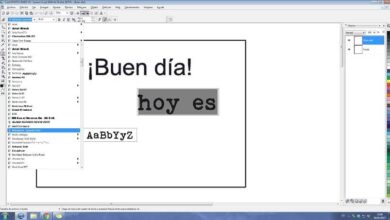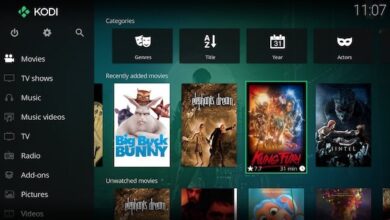Snel allerlei soorten afbeeldingen openen en bekijken met ImageGlass
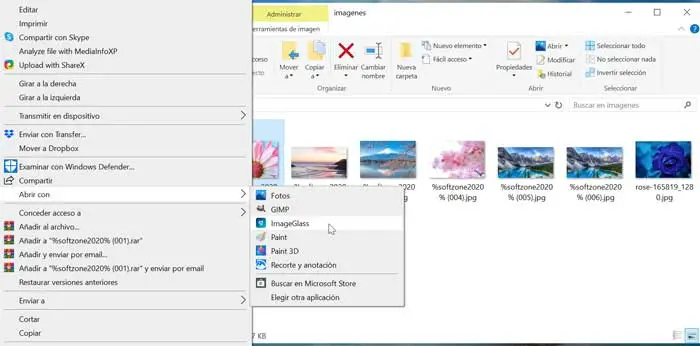
Onze computer slaat meestal een groot aantal afbeeldingen op. Als het gaat om het bekijken ervan, wordt Windows geleverd met een eigen fotoviewer die over het algemeen niet naar de zin van veel gebruikers is, omdat het meestal vrij traag is bij het laden van een afbeelding. Gelukkig hebben we alternatieven van derden om deze functie uit te voeren, en een van die apps is AfbeeldingGlas , waarover we u hierna zullen vertellen.
ImageGlass is een hulpmiddel voor: visualisatie van afbeeldingen , gekenmerkt door zijn lichtheid, veelzijdigheid en gratis, bedoeld voor Windows-computers. Het is een eenvoudig te gebruiken programma met basisfuncties en een minimalistische en moderne gebruikersinterface.
Het is een zeer complete fotoviewer in termen van compatibele beeldformaten, omdat het prend en laad meer dan 70 compatibele formaten , waaronder opvallen, onder andere GIF, SVG, HEIC, RAW of PSD. Omdat het een extreem lichtgewicht applicatie is, verbruikt het niet veel systeembronnen, wat erg handig is in een programma van dit type, en dat vooral oudere en minder krachtige computers zullen waarderen.
Een andere belangrijke functie om te benadrukken van ImageGlass is: de mogelijkheid om de afbeelding te converteren geselecteerd in onder andere JPG, BMP, EMF, GIF, ICO, PNG, TIFF, en om foto's naar Facebook te uploaden, de achtergrondkleur te wijzigen of de maximale grootte voor een miniatuurbestand in te stellen.
Eenvoud is het belangrijkste wapen van deze fotoviewer
Wanneer we ImageGlass gaan gebruiken, of we het nu rechtstreeks uitvoeren of er een afbeelding mee openen vanuit het contextmenu, zullen we zien dat de openingssnelheid extreem snel is, wat een van zijn geweldige eigenschappen is. Eenmaal geopend, controleren we hoe het bovenaan een werkbalk heeft.
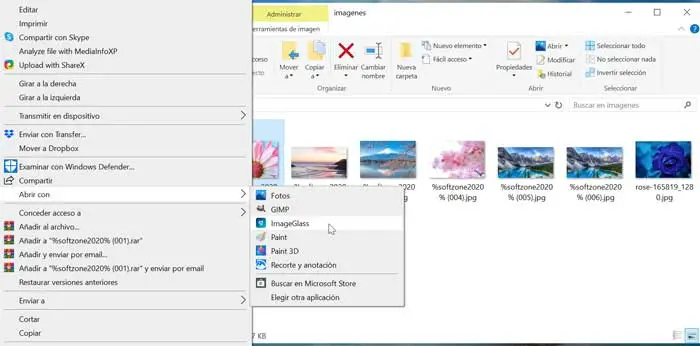
In deze werkbalk vinden we de optie om de afbeeldingen naar voren en naar achteren te verplaatsen, ze naar rechts of links te draaien en om de afbeelding horizontaal of verticaal te spiegelen. We zullen ook vinden bewerkingsopties zoals het bijsnijden van de afbeelding, het uitvoeren van een automatische zoom, het aanpassen van de breedte of hoogte van de afbeelding.
Fundamentele opties zullen niet ontbreken, zoals de mogelijkheid om de afbeelding in het venster te passen, deze op volledig scherm te bekijken, een miniatuurpaneel in te stellen en een presentatie te maken met alle foto's die we beschikbaar hebben in een map. Bovendien hebben we de mogelijkheid om de foto naar de prullenbak te verplaatsen voor het geval we er vanaf willen. Al deze hulpmiddelen hun bijbehorende sneltoets hebben zodat we directer en gemakkelijker kunnen bewegen.
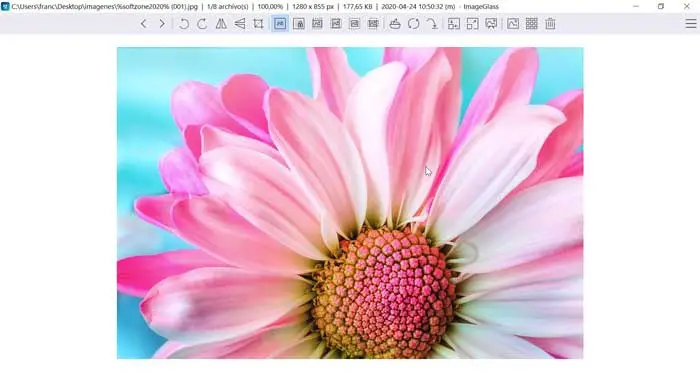
Evenzo, als we kijken naar de bovenste deel van de werkbalk , kunnen we zien hoe het programma ons gegevensinformatie presenteert over de afbeelding die we bekijken. Op deze manier toont het ons zijn naam, lengte, gewicht en de datum van de laatste wijziging.
Hulpmiddelen aanpassen via het menu Instellingen
Aan de rechterkant van de werkbalk vinden we ook het menupictogram, weergegeven door drie verticale strepen. Door erop te klikken, hebben we de mogelijkheid om toegang te krijgen tot het gedeelte Configuratie, waar een venster Voorkeuren zal verschijnen, waar we verschillende tabbladen zullen vinden om het programma naar onze smaak te configureren en aan te passen.
algemeen
In deze sectie kunnen we configureer enkele viewer-opties die we naar wens kunnen activeren of deactiveren. We hebben de mogelijkheid om de schuifbalk, de navigatiepijlknoppen, de naam van de afbeelding in de titelbalk weer te geven of de ondersteuning voor aanraakbewegingen te activeren, voor het geval we een compatibel scherm hebben. We kunnen ook de achtergrondkleur veranderen in de toon die we het leukst vinden.
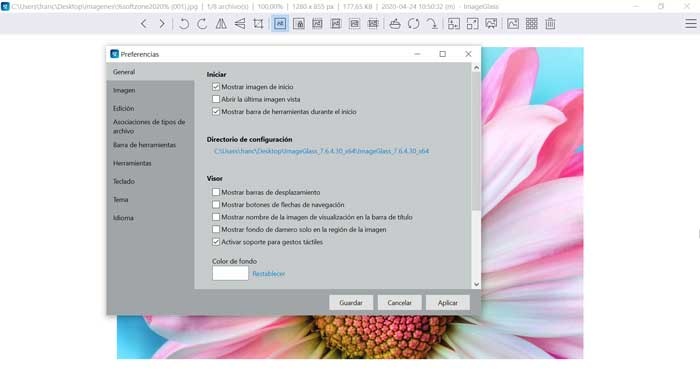
Beeld
In het tabblad foto, we kunnen verschillende opties gebruiken om de afbeelding te laden, verborgen afbeeldingen weer te geven, de afbeelding te centreren of naar afbeeldingen in submappen te zoeken. We kunnen afbeeldingen ook sorteren op naam, extensie, aanmaakdatum, enz., en ze ook in oplopende of aflopende volgorde weergeven.
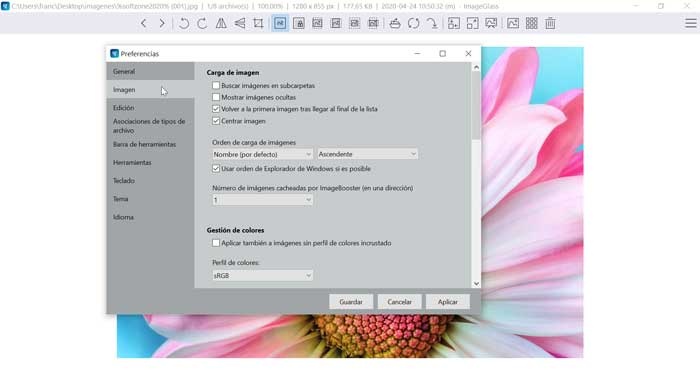
editie
Als we op de sectie klikken editie , hebben we de mogelijkheid om de afbeelding na de rotatie op te slaan, de wijzigingsdatum van de afbeelding bij het opslaan te behouden, en om een toepassing voor beeldbewerking te selecteren op basis van de extensie.
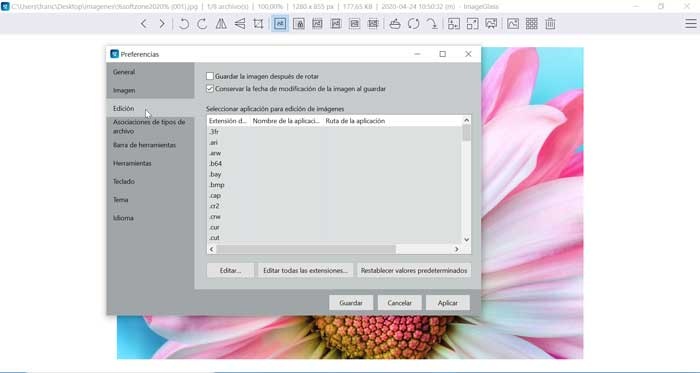
Werkbalk
Vanuit deze optie kunnen we: configureer de werkbalk zoals we willen , waarmee we kunnen beslissen of we het bovenaan of onderaan het scherm willen plaatsen. Er zijn ook de beschikbare knoppen, evenals de huidige knoppen, om functies in de balk toe te voegen of te verwijderen volgens de meest gebruikte.

thema
Van sectie thema , is het mogelijk om te schakelen tussen het lichte of donkere thema dat standaard in het programma is geïntegreerd. Evenzo kunt u thema's van zijn website downloaden, installeren en toepassen wanneer u maar wilt.
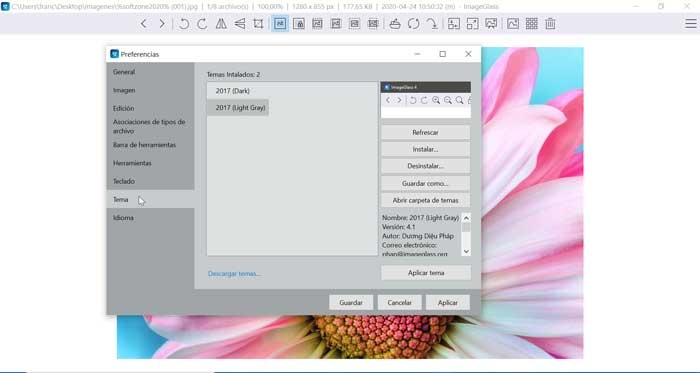
ImageGlass downloaden
ImageGlass is een volledig gratis fotoviewer die we kunnen downloaden van zijn website . Van daaruit hebben we de mogelijkheid om te kiezen om de versie te downloaden met de installatie of de draagbare editie. Met de laatste optie kunnen we het programma vanaf elk extern apparaat uitvoeren en op andere computers gebruiken zonder enige installatie. La nieuwste beschikbare versie is 7.6.4.30 , overeenkomend met 30 april, dus dit is een applicatie die goede update-ondersteuning geniet van de ontwikkelaar.
Zodra we op het uitvoerbare bestand klikken ImageGlass.exe , we zullen enkele kleine vensters zien van frontconfiguratie gebruiken. Daarin kunnen we de gewenste taal kiezen, waaronder Spaans. Later kunnen we kiezen of we een lichte of donkere achtergrond willen voor de toepassing. We kunnen ook het ontwerp selecteren en tot slot geeft het ons de mogelijkheid om het programma in te stellen als de standaard fotoviewer. Zodra deze stappen zijn voltooid, wordt het programma uitgevoerd en wordt de interface weergegeven.
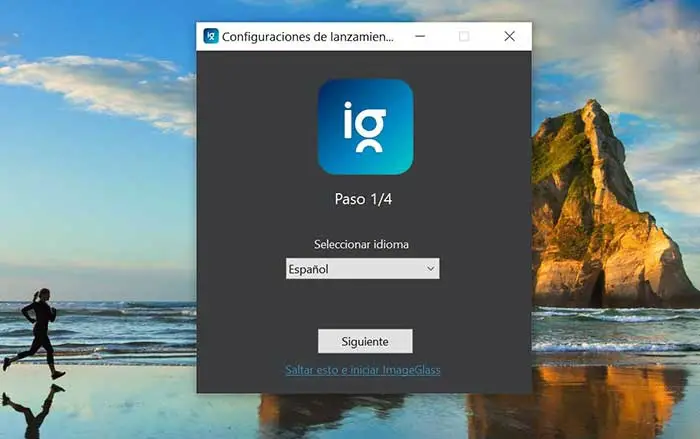
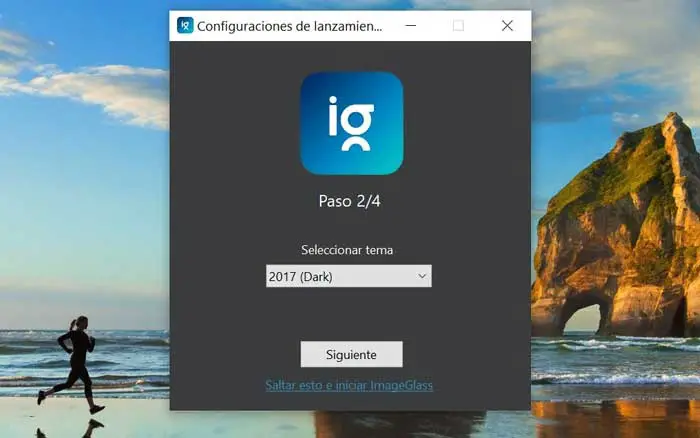
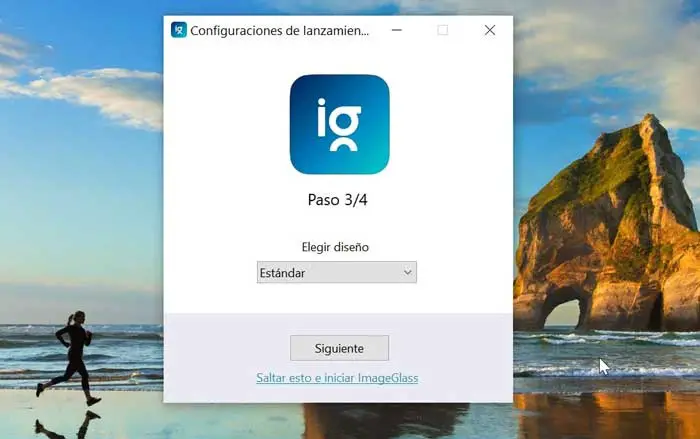
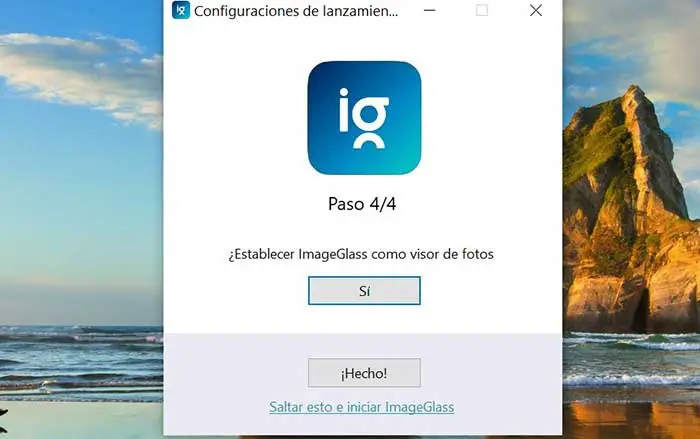
Alternatieven voor ImageGlass
Als we op zoek zijn naar een gratis en lichtgewicht afbeeldingsviewer, is ImageGlass een geweldige optie om de Windows-fotoviewer te vervangen. Als u geen voordelen heeft, kunt u een van deze alternatieven proberen:
XnView
Het is een fotoviewer die compatibel is met: meer dan 500 beeldformaten. Onder hen zullen de meest populaire zoals JPEG, PNG, TIFF, PSD, WEBP, JPEG2000, OpenEXR, RAW-camera, HEIC, PDF, onder andere, niet ontbreken. Bovendien heeft het extra opties, zoals de mogelijkheid om de kleur aan te passen, de afbeeldingsgrootte te wijzigen, metadata te bewerken (IPTC, XMP), foto bij te snijden, enz. XnView is een 100% gratis tool die we kunnen downloaden van de officiële website .
IrfanView
Deze complete tool voor het bekijken van afbeeldingen wordt gekenmerkt door zijn lichtheid, snelheid en herkenning van meer dan 90 beeldformaten (BMP, DIB, JPEG, GIF, PNG, PCX TIFF, RAW, enz.). Bovendien bevat het zowel basiseffecten als retoucheerhulpmiddelen. Het biedt ook compatibiliteit met de meeste professionele applicatiefilters, zoals Photoshop. U kunt IrfanView gratis downloaden van de website van de ontwikkelaar.